Cara Mudah Mengganti (Merubah) Background Foto Di CorelDraw
Jika anda menuliskan kata kunci “ cara menggant background foto “ biasanya akan muncul dengan menggunakan adobe Photoshop dan cenderungnya untuk masalah olah digital berbasis foto lebih menggunakan softaware adobe Photoshop.
Namun jika anda tidak bisa menggunakan photoshop untuk mengganti atau merubah sebuah background foto ternyata anda tidak perlu khawatir karena dengan CorelDraw juga bisa merubah background foto dengan lebih mudah.
Silahkan anda ikutin langkah demi langkah cara Mengganti (Merubah) Background Foto Di CorelDraw dibawah ini.
Masukan Foto Objek yang hendak anda ganti backgroundya contoh disini saya menggunakan objek Foto Monyet .
Kemudian Pilih Trace Bitmap kemudian pilih Quick Trace seperti gambar dibawah
Jika sudah selesai maka hasilnya akan seperti gambar dibawah ini
Setelah itu, yang anda pisahkan adalah bagian hasil trace background dengan object yang sudah ditrace dengan cara menggunakan Ungroup All Objects, hasilnya seperti gambar dibawah ini
Langkah Selanjutnya pilih semua objects yang telah ditrace, kemudian pilih Create Boundary seperti di gambar Maka hasilnya akan seperti dibawah ini
Sehingga anda akan mendapatkan garis outline Posisikan garis yang sudah dipisahkan lewat Boundary tadi dan letakkan di foto serta yang backgroundnya ingin dihapus
Posisikan garis yang berwarna merah tadi ke foto yang ingin dihapus background seperti gambar diatas Kemudian pilih Intersect untuk menyelesi bagian foto saja lalu buat persegi dengan ukuran yang presisi seperti gambar sebelumnya.
Selesai
Bagaimana, mudah bukan cara mengganti background foto dengan CorelDraw langsung dipraktekna ya, bagi yang masih bingung silakan tonton video tutorialnya dibawah ini, kalau ada yang belum jelas silakan berikan komentar. Terima Kasih.






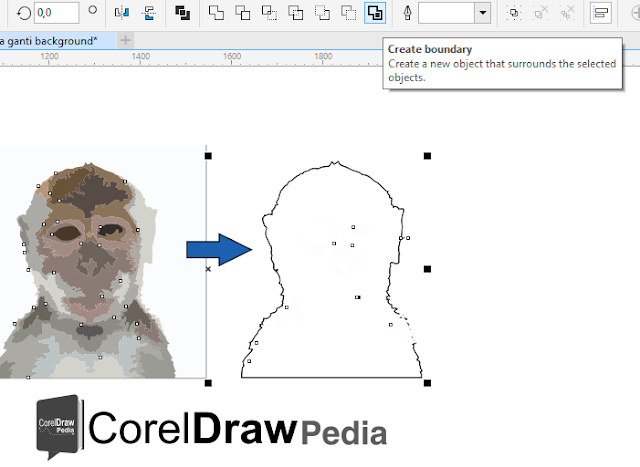

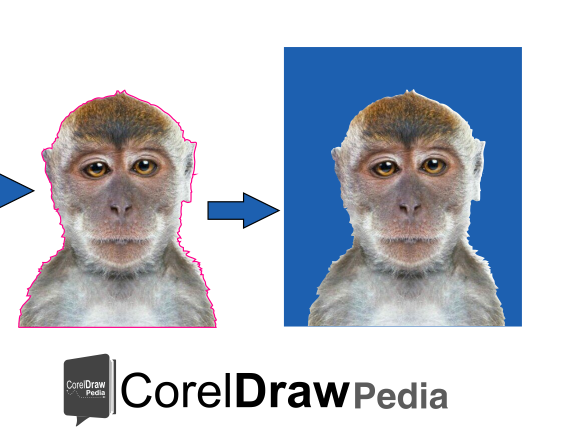






No comments: